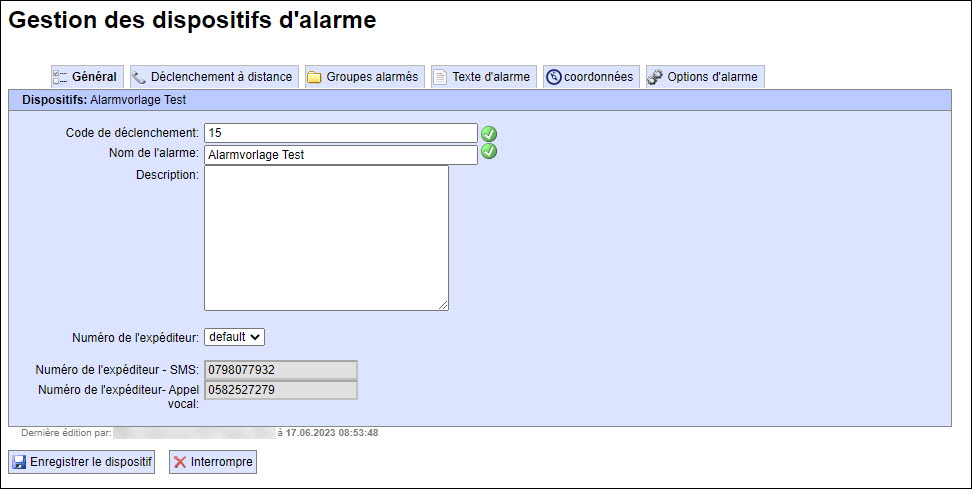Gestion des dispositifs d'alarme(optionales Modul)
Alarmvorlagen
Les dispositifs d’alarme sont une solution idéale pour déclencher des alarmes prédéfinies concernant des incidents ou événements susceptibles de se produire. Dans un dispositif, le cercle de participants et les éventuels textes d’alarme sont déjà prédéfinis. En cas d’événement grave, le dispositif d’alarme prédéfini peut être déclenché et les participants à l’alarme définis sont alertés par le texte d’alarme via les moyens correspondants. Les dispositifs d’alarme disponibles sont répertoriés dans le menu «Dispositif». Vous pouvez les filtrer par nom d’alarme, code de déclenchement, description, heure de la dernière modification ou agent. Indiquez simplement vos critères de filtre dans la liste avant de cliquer sur le symbole de filtre  .
.
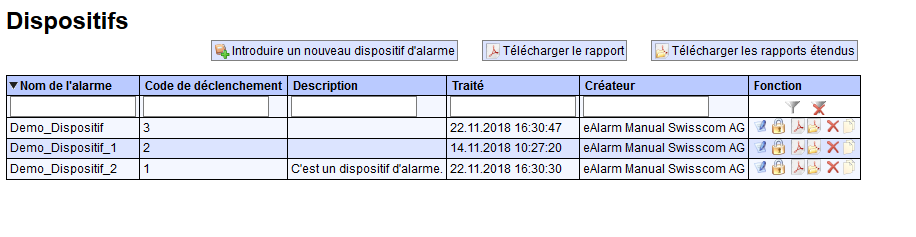
Fonctions
Les fonctions suivantes sont disponibles:
-
Traiter
 :
pour modifier un dispositif d’alarme. Plus d’informations dans la section Créer un dispositif d’alarme.
:
pour modifier un dispositif d’alarme. Plus d’informations dans la section Créer un dispositif d’alarme. -
Verrouiller le dispositif
 :
pour verrouiller un dispositif d’alarme. Cette option permet d’empêcher des personnes non autorisées de modifier, supprimer ou déclencher ce dispositif. Seul le créateur du dispositif concerné ou le Masteruser est habilité à verrouiller un dispositif d’alarme.
:
pour verrouiller un dispositif d’alarme. Cette option permet d’empêcher des personnes non autorisées de modifier, supprimer ou déclencher ce dispositif. Seul le créateur du dispositif concerné ou le Masteruser est habilité à verrouiller un dispositif d’alarme.

-
Télécharger le rapport en pdf
 :pour créer un rapport PDF sur le dispositif d’alarme. Ce rapport répertorie le créateur de l’alarme, son nom et sa description, les unités alertées et les textes sélectionnés entre autres options.
:pour créer un rapport PDF sur le dispositif d’alarme. Ce rapport répertorie le créateur de l’alarme, son nom et sa description, les unités alertées et les textes sélectionnés entre autres options.

-
Télécharger les rapports étendus en pdf (module optionnel)
 : pour créer un rapport PDF qui contient également un export des différents participants, ainsi que de leurs moyens d’alarme, profils et champs optionnels.
: pour créer un rapport PDF qui contient également un export des différents participants, ainsi que de leurs moyens d’alarme, profils et champs optionnels.

-
Effacer
 : pour supprimer le dispositif d’alarme.
: pour supprimer le dispositif d’alarme. -
Copier
 : pour créer une copie du dispositif d’alarme (dont le nom contiendra la mention «copy») qui contiendra toutes les données du dispositif original mais des codes de déclenchement différents.
: pour créer une copie du dispositif d’alarme (dont le nom contiendra la mention «copy») qui contiendra toutes les données du dispositif original mais des codes de déclenchement différents.

Pour créer un rapport PDF répertoriant l’ensemble des dispositifs d’alarme actuels, vous pouvez cliquer sur le bouton «Télécharger report» 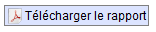 ou sur «Télécharger les rapports étendus»
ou sur «Télécharger les rapports étendus»  können Sie einen PDF Report erstellen, in dem alle aktuell angezeigten Alarmvorlagen aufgeführt werden. Haben Sie z.B. mit der Filteroption nur die Alarmvorlagen erstellt am 1.1.2018 angezeigt
. Si vous avez par exemple filtré les dispositifs d’alarme pour afficher uniquement ceux créés le 1er janvier 2018, vous pouvez créer un rapport répertoriant ces derniers en cliquant sur «Télécharger report».
können Sie einen PDF Report erstellen, in dem alle aktuell angezeigten Alarmvorlagen aufgeführt werden. Haben Sie z.B. mit der Filteroption nur die Alarmvorlagen erstellt am 1.1.2018 angezeigt
. Si vous avez par exemple filtré les dispositifs d’alarme pour afficher uniquement ceux créés le 1er janvier 2018, vous pouvez créer un rapport répertoriant ces derniers en cliquant sur «Télécharger report».
Création d’un dispositif d’alarme
Il existe différentes manières de créer un dispositif d’alarme:
-
Dans l’onglet «Données», sélectionnez le menu «Modules supplémentaires», puis l’option de menu «Gestion des dispositifs d’alarme» et cliquez sur le bouton «Introduire un nouveau dispositif d’alarme»
 . Le masque d’alarme présenté précédemment s’affiche. Vous pouvez déplacer des racines et groupes dans la colonne de droite par glisser-déposer ou au moyen d’un double-clic. Cliquez ensuite sur «Créer le dispositif »
. Le masque d’alarme présenté précédemment s’affiche. Vous pouvez déplacer des racines et groupes dans la colonne de droite par glisser-déposer ou au moyen d’un double-clic. Cliquez ensuite sur «Créer le dispositif »

-
Dans l’onglet «Alarmer», sélectionnez le groupe de votre choix et ajoutez-le à la colonne de droite par glisser-déposer ou en cliquant deux fois dessus. Passez ensuite dans l’onglet «Données», puis ouvrez le menu «Organigramme/Arborescence» et sélectionnez l’option «Nouveau dispositif» sous «Disponible».
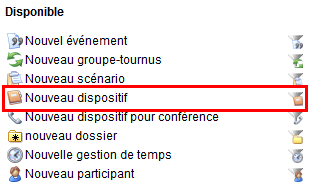 Le menu «Liste des participants» s’affiche. Cliquez sur «Créer le dispositif d’alarme» dans la colonne de droite.
Le menu «Liste des participants» s’affiche. Cliquez sur «Créer le dispositif d’alarme» dans la colonne de droite.
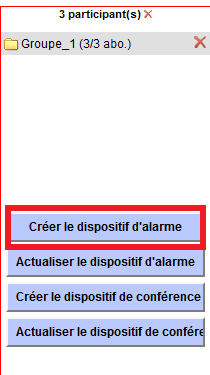
Le menu «Créer le dispositif d’alarme» s’affiche avec toutes les options. Comme le décrit le paragraphe Créer une alarme, vous pouvez définir ici les informations détaillées de l’alarme. Pour tout enregistrer, cliquez ensuite sur le bouton «Enregistrer l’alarme comme dispositif».
Général
Dans l’onglet «Général», définissez le code de déclenchement et le nom de l’alarme; vous pouvez également rédiger une description de l’alarme.
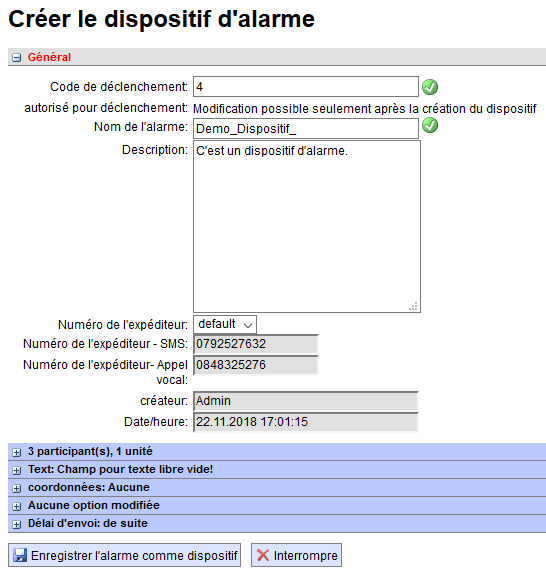
Une fois le dispositif créé, vous pouvez modifier la fonction «autorisé pour déclenchement» (module optionnel). Définissez les noms et numéros des personnes autorisées à déclencher le dispositif d’alarme par sélection directe auszulösen.
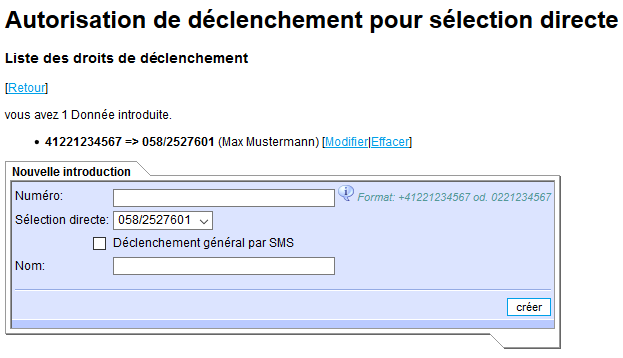 TODO
TODO
Participant
Les participants sont répertoriés ici. Vous pouvez supprimer des groupes au moyen du symbole ![]() .
.
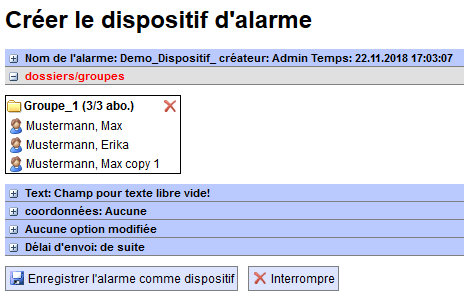
Texte
Cliquez sur le bouton radio  sous tous les textes disponibles (prédéfinis et libres) pour choisir un texte par défaut. Les cases à cocher
sous tous les textes disponibles (prédéfinis et libres) pour choisir un texte par défaut. Les cases à cocher  vous permettent de sélectionner des textes alternatifs qui seront envoyés à une sélection plus restreinte en cas de déclenchement de l’alarme.
vous permettent de sélectionner des textes alternatifs qui seront envoyés à une sélection plus restreinte en cas de déclenchement de l’alarme.
Dans la capture d’écran suivante par exemple, le texte libre «Alarm» est défini comme texte par défaut, tandis que le texte d’alarme prédéfini «Ceci est une alarme» est défini comme texte alternatif. Si le dispositif d’alarme est déclenché, les textes sélectionnés apparaîtront dans le menu «Text», avec le texte par défaut (dans ce cas, le texte «Alarm») présélectionné.

Coordonnées
Comme lorsque vous créez une alarme, vous pouvez choisir ici de saisir directement des coordonnées. Vous pouvez également saisir une adresse et la confirmer en appuyant sur la touche Entrée: elle sera alors automatiquement convertie au format WGS84.
Options d’alarme
Comme pour la création d’une alarme, vous pouvez définir ici des moyens d’alarme et décider si l’alarme pourra être interrompue après la réception d’un nombre spécifique de quittancements ou si un message d’information devra être envoyé.
Délai d’envoi
Définissez si une alarme doit être envoyé immédiatement ou planifiée pour être déclenchée à un moment ultérieur.
Déclenchement d’un dispositif d’alarme
Pour déclencher un dispositif d’alarme, sélectionnez-le dans la colonne «Dispositif», sous l’onglet «Alarme». Vous devrez peut-être modifier les colonnes affichées dans le menu déroulant.

Pour transférer le dispositif vers le côté droit, déplacez-le par glisser-déplacer, au moyen d’un double-clic ou en cliquant sur le bouton «Choix à reprendre». Cliquez sur «Alarme» pour accéder au menu «créer l’alarme». Vous pouvez alors déclencher directement l’alarme avec ses attributs prédéfinis ou modifier des options (coordonnées, unités…)

Nouvel ajout d’unités
Il est également possible d’ajouter des groupes à un dispositif d’alarme après sa création. Pour cela, sélectionnez le groupe de votre choix dans l’onglet «Alarme», puis ajoutez-le à la colonne «participants», sur le côté droit, par glisser-déposer, par double-clic ou en cliquant sur le bouton «Choix à reprendre». Passez ensuite dans l’onglet «Données» et cliquez sur le bouton «Actualiser le dispositif d’alarme» dans le menu «Liste des participants».
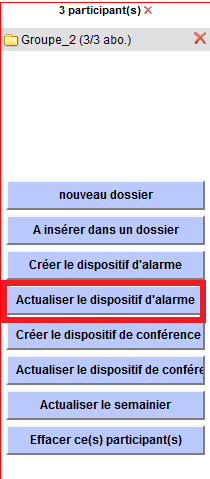
Dans le menu «Actualiser le dispositif d’alarme», vous pouvez sélectionner le dispositif d’alarme auquel vous souhaitez ajouter les participants.
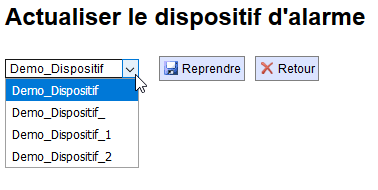
Pour confirmer l’opération, cliquez sur «Reprendre».
Création d’un dispositif d’alarme (module optionnel) - valable à partir de la release v2023.06
La création d’un dispsitif d’alarme a été simplifiée et uniformisée et peut être créée de cette manière:
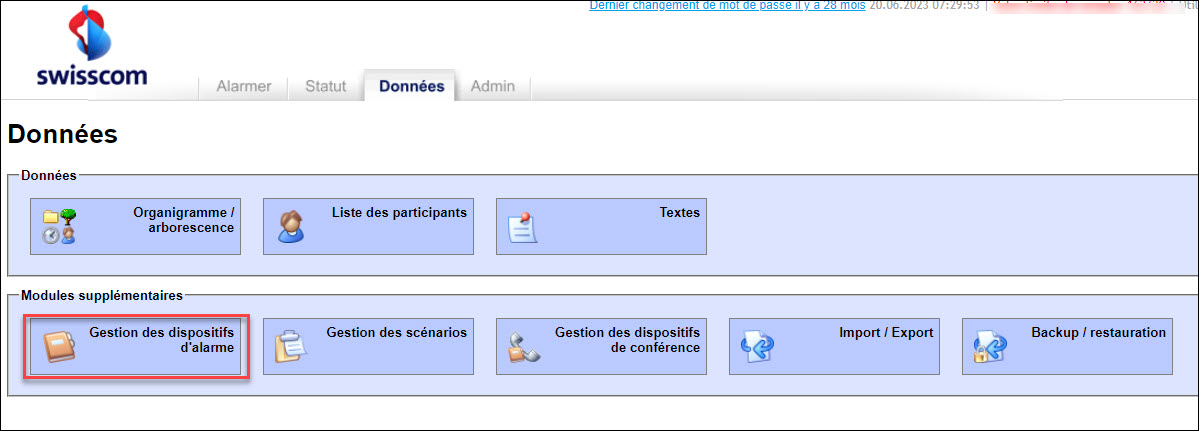
Dans l’onglet «Données», sélectionnez le menu «Modules supplémentaires», puis l’option de menu «Gestion des dispositifs d’alarme» et cliquez sur le bouton «Introduire un nouveau dispositif d’alarme» Vous accédez ainsi au masque “Créer le dispositif d’alarme”.
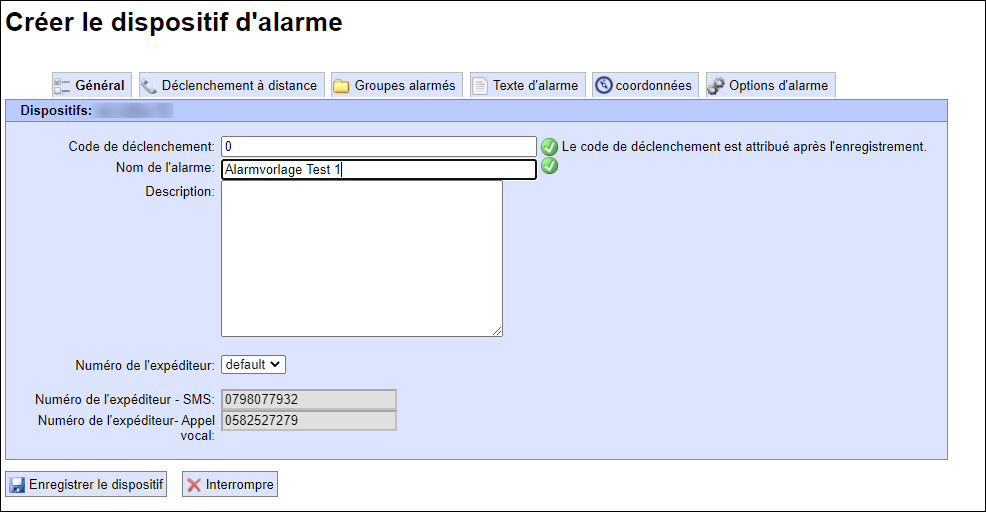
Définissez ici les détails de l’alarme. Pour terminer, enregistrez votre dispositif d’alarme en cliquant sur le bouton “Enregistrer le dispositif”.
Général
Dans l’onglet «Général», définissez le code de déclenchement et le nom de l’alarme; vous pouvez également rédiger une description de l’alarme.
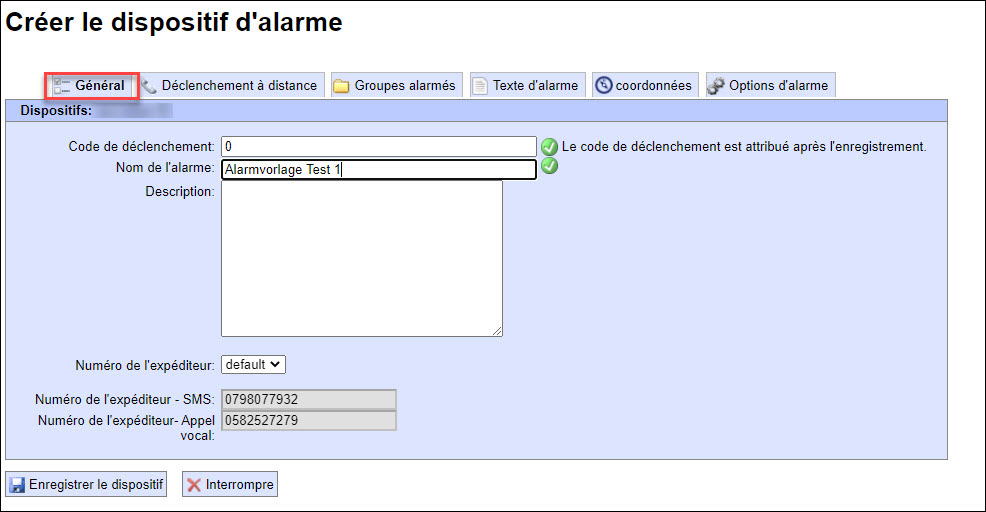
Déclenchement à distance
Définissez ici le nom et le numéro des personnes autorisées à déclencher le dispositif d’alarme par extension. Si l’entrée doit être modifiée, cliquez sur le X rouge à côté de l’enregistrement et redéfinissez-le.
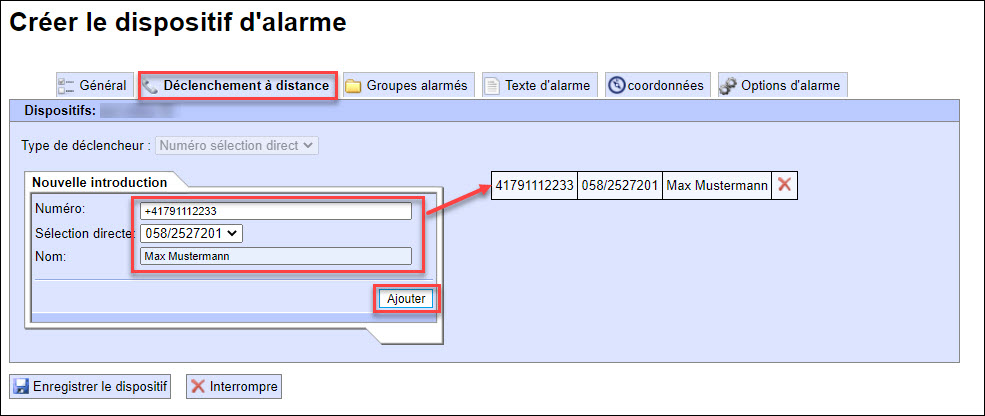
Groupes alarmés
Dans l’onglet “Groupes alarmés”, le menu déroulant permet de sélectionner les unités telles que Groupes, Participants(s), Groupes-tournus (en option), Contrôles Gestions de temps (en option) ou Modèle de racîne entières qui doivent être r
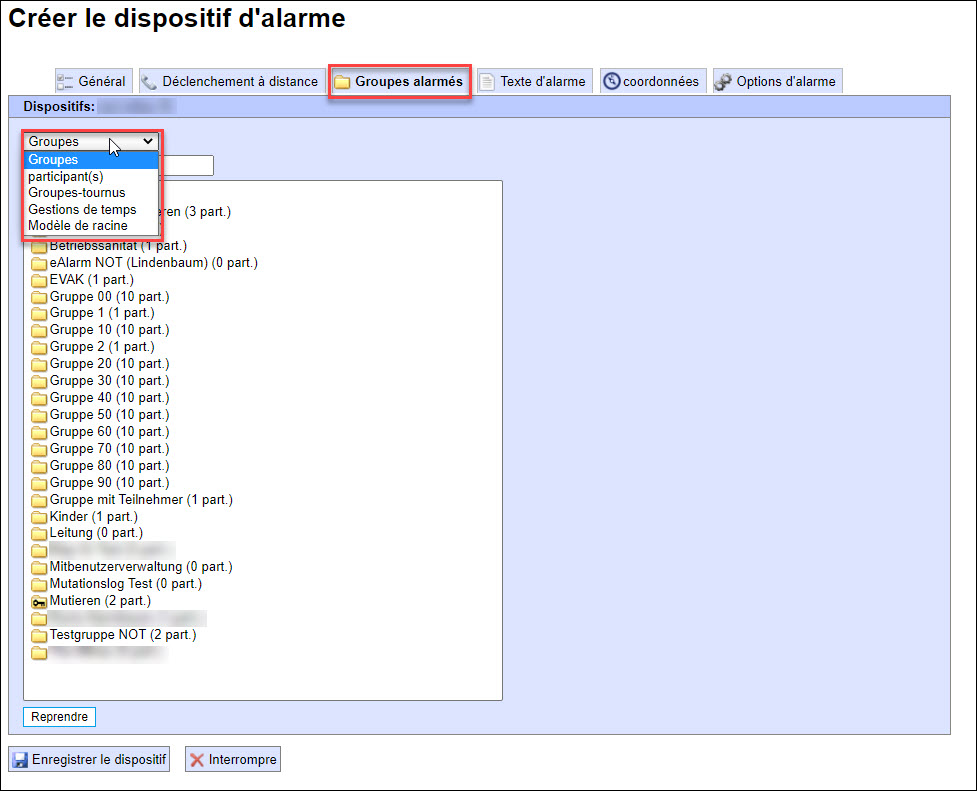
Les unités souhaitées peuvent être reprises directement par un double-clic ou il est possible de sélectionner une sélection multiple (Ctrl-clic) et de la reprendre en cliquant sur le bouton “Reprendre”.
Vous pouvez supprimer des unités alertées en cliquant sur l’icône de suppression (X rouge).
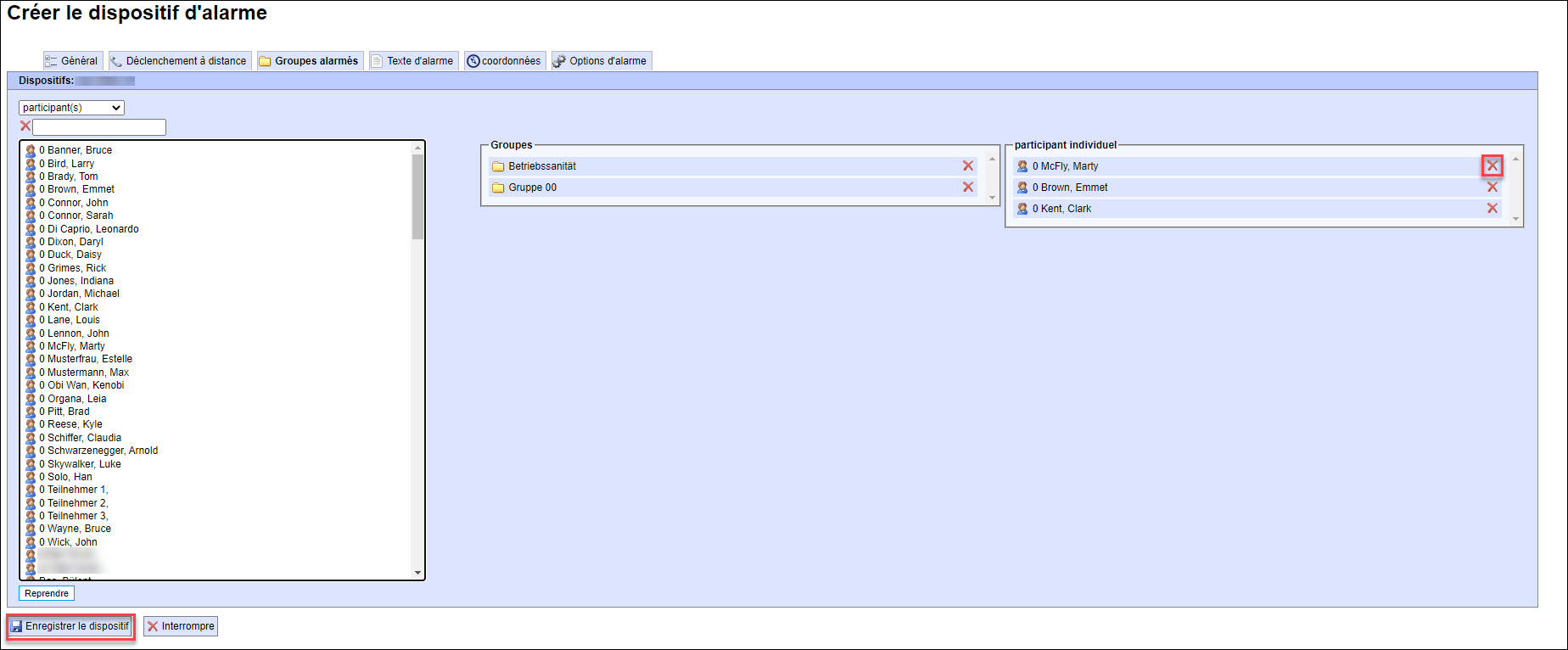
Texte d’alarme
Cliquez sur le bouton radio sous tous les textes disponibles (prédéfinis et libres) pour choisir un texte par défaut. Les cases à cocher vous permettent de sélectionner des textes alternatifs qui seront envoyés à une sélection plus restreinte en cas de déclenchement de l’alarme.
Dans la capture d’écran suivante par exemple, le texte libre «Alarm» est défini comme texte par défaut, tandis que le texte d’alarme prédéfini «Ceci est une alarme» est défini comme texte alternatif. Si le dispositif d’alarme est déclenché, les textes sélectionnés apparaîtront dans le menu «Text», avec le texte par défaut (dans ce cas, le texte «Alarm») présélectionné.
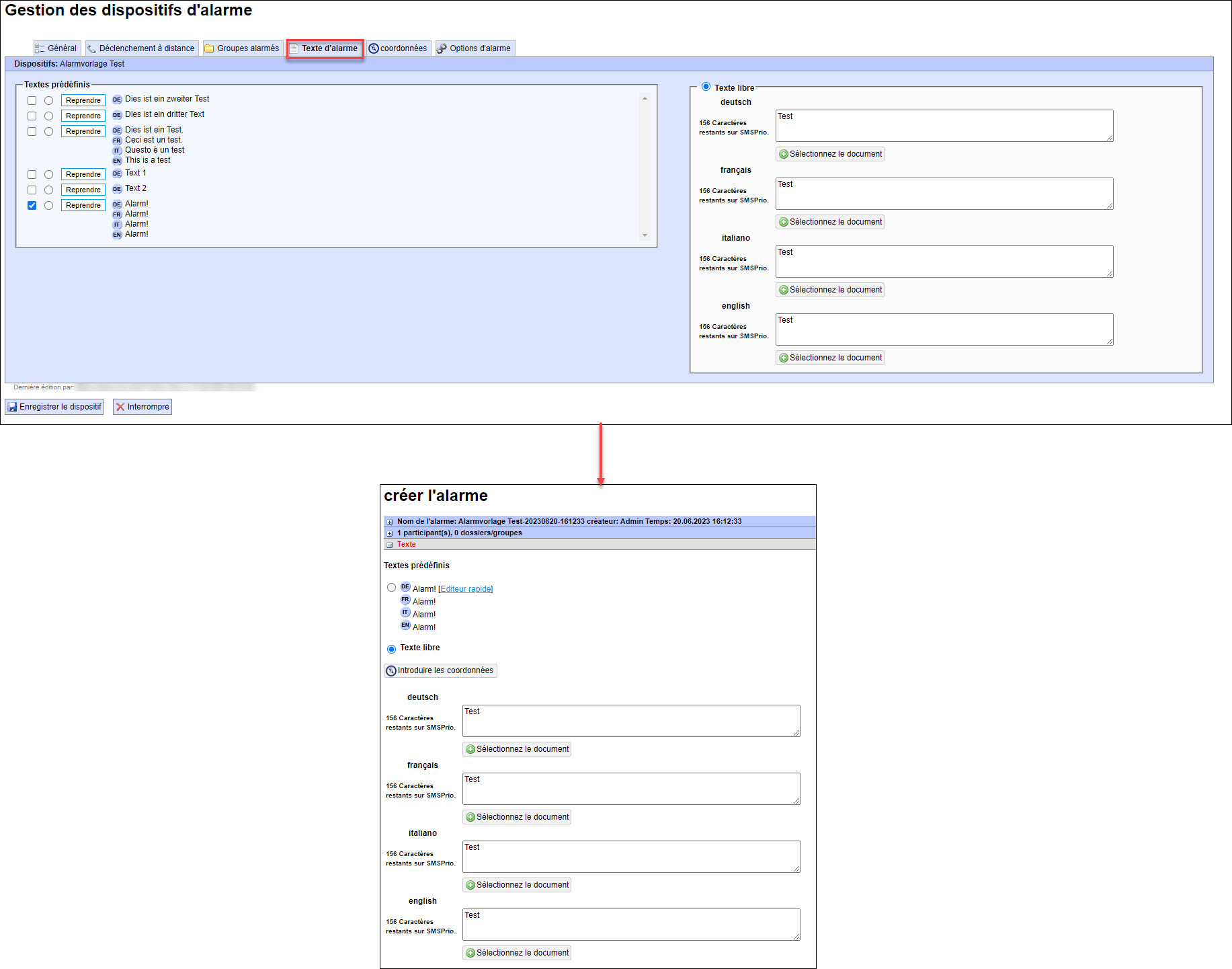
Coordonnées
Comme lorsque vous créez une alarme, vous pouvez choisir ici de saisir directement des coordonnées. Vous pouvez également saisir une adresse et la confirmer en appuyant sur la touche Entrée: elle sera alors automatiquement convertie au format WGS84.
Options d’alarme
Comme pour la création d’une alarme, vous pouvez définir ici des moyens d’alarme et décider si l’alarme pourra être interrompue après la réception d’un nombre spécifique de quittancements ou si un message d’information devra être envoyé.
Délai d’envoi
Définissez si une alarme doit être envoyé immédiatement ou planifiée pour être déclenchée à un moment ultérieur.
Déclenchement d’un dispositif d’alarme
Pour déclencher un dispositif d’alarme, sélectionnez-le dans la colonne «Dispositif», sous l’onglet «Alarme». Vous devrez peut-être modifier les colonnes affichées dans le menu déroulant.
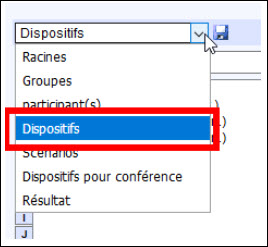
Pour transférer le dispositif vers le côté droit, déplacez-le par glisser-déplacer, au moyen d’un double-clic ou en cliquant sur le bouton «Choix à reprendre». Cliquez sur «Alarme» pour accéder au menu «créer l’alarme». Vous pouvez alors déclencher directement l’alarme avec ses attributs prédéfinis ou modifier des options (coordonnées, unités…)
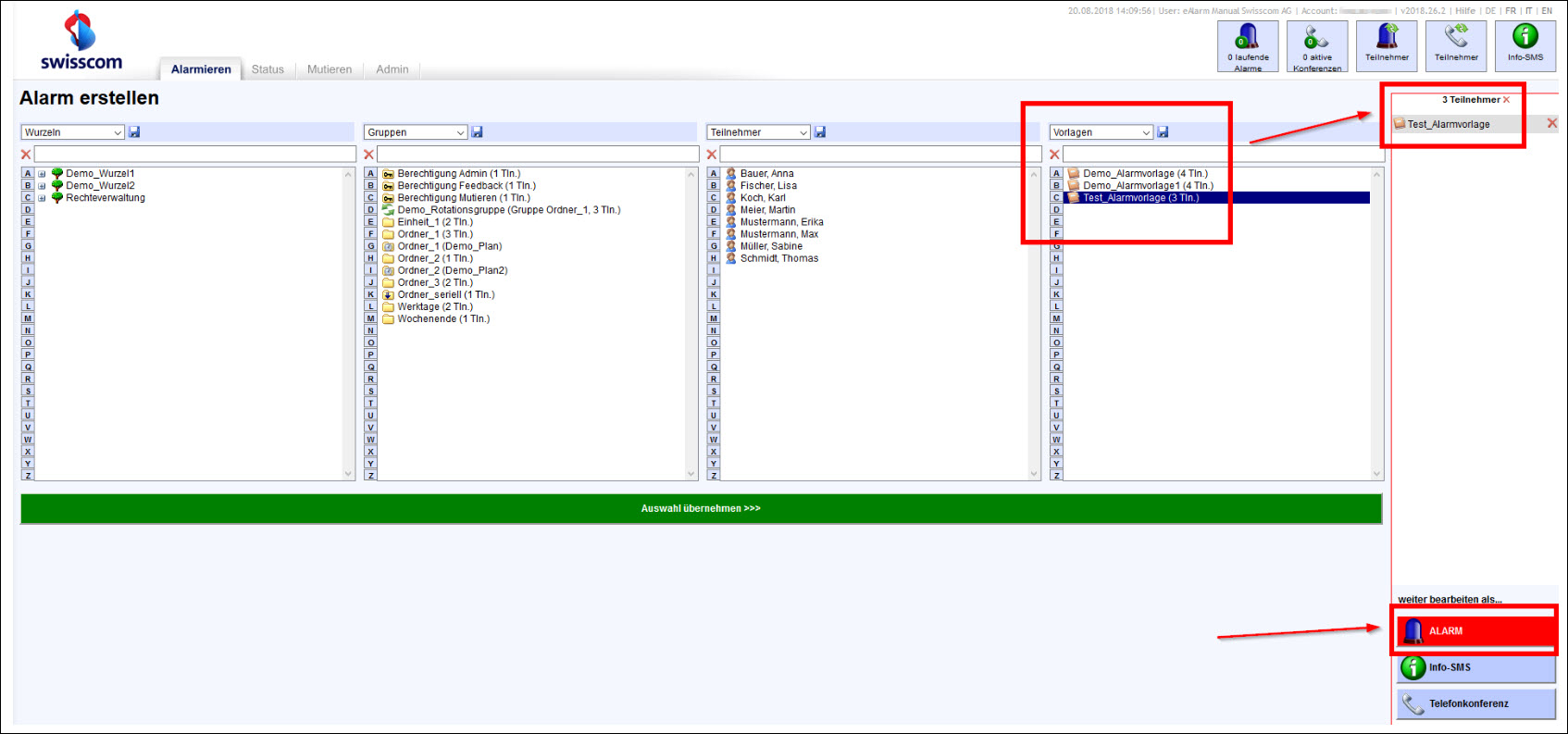
Ajouter des groupes ultérieurement
Il est également possible de modifier ultérieurement les groupes alertés d’un modèle d’alarme:
Si vous sélectionnez le bouton “Traiter " dans la colonne “Fonction " de l’onglet “Données” du menu " Modules supplémentaires “, " Gestion des dispositifs d’alarme”:
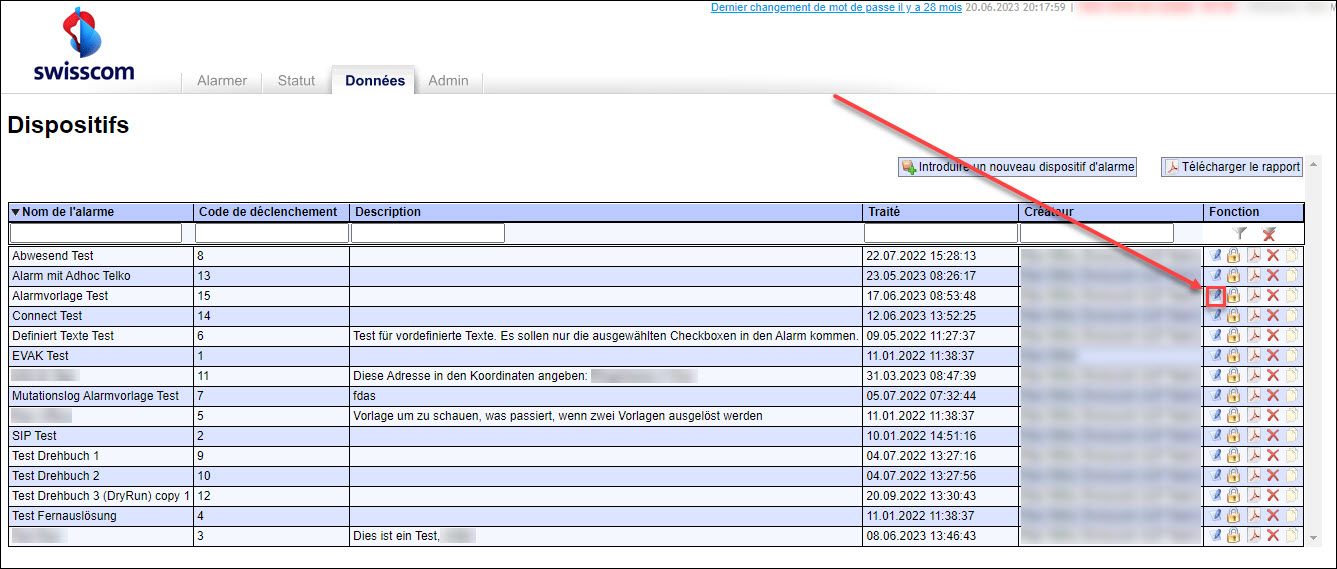
Vous accédez à nouveau au menu “Gestion des dispositifs d’alarme” et pouvez, de la même manière que pour la “Introduire un nouveau dispositif d’alarme”, gérer le dispositif d’alarme.